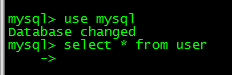linux多种方式安装mysql教程
以下是linux安装mysql的几种教程,供大家分享
安装方式1:源码安装
准备工作:
1.下载安装包
下载源码http://dev.mysql.com/downloads/mysql/
文件名:mysql-5.6.25-linux-glibc2.5-x86_64.tar.gz
2.查看当前centos版本,内核和位数
命令:
cat /etc/redhat-release
cat /proc/version
uname -a
系统是:CentOS release 6.5 (Final),64位操作系统
开始安装
把mysql压缩包上传到/usr/local 目录下面。安装目录选择/usr/local/mysql。(mysql文件夹自行创建)
1.解压tar包
tar -xzvf mysql-5.6.25-linux-glibc2.5-x86_64.tar.gz到mysql目录
2.添加用户与组
groupadd mysql
useradd -r -g mysql mysql
chown -R mysql:mysql mysql (后一个"mysql"为安装目录名称)
3.安装数据库
su mysql
cd /usr/local/mysql/scripts
./mysql_install_db --user=mysql --basedir=/usr/local/mysql --datadir=/usr/local/mysql/data
Exit
(这里可能会报错:scripts/mysql_install_db: /usr/bin/perl: bad interpreter: No such file or directory,需要安装perl以及perl-devel.执行命令:yum–y install perl perl-devel)
4.配置文件
cd /usr/local/mysql/support-files
cp my-default.cnf /etc/my.cnf
cp mysql.server /etc/init.d/mysql
vim /etc/init.d/mysql #若mysql的安装目录是/usr/local/mysql,则可省略此步
修改文件中的两个变更值
basedir=/usr/local/mysql
datadir=/usr/local/mysql/data
5.配置环境变量
vim /etc/profile
export MYSQL_HOME="/usr/local/mysql"
export PATH="$PATH:$MYSQL_HOME/bin"
保存退出
. /etc/profile
6.添加自启动服务
chkconfig --add mysql
chkconfig mysql on
7.启动mysql
service mysql start或 /etc/init.d/mysql start
8.登录mysql及改密码与配置远程访问
mysqladmin -u root password '123456' #修改root用户密码
如出现问题 输入cat /root/.mysql_secret查看mysql初始密码登录,或者查看博客:http://blog.csdn.net/zl17/article/details/8589454
mysql -u root -p #登录mysql,需要输入密码
更改密码
mysql>use mysql #选择要操作的数据库
mysql>SELECT User, Password ,Host From user;
mysql>GRANT ALL PRIVILEGES ON *.* TO 'root'@'%' IDENTIFIED BY '123456' WITH GRANT OPTION; #允许root用户远程访问
mysql>flush privileges; #刷新权限
mysql>exit
特别注意:
在选择完数据库,输入操作数据库语句时一定要带”;”,否则操作不成功,如果仅仅出现”->”而不是”mysql>”这样的字样,应该ctrl+c退出,否则操作不成功
本方式安装参考:http://blog.csdn.net/cuker919/article/details/46481427
安装方式2:rpm安装
Rpm安装mysql
检查卸载以前版本
检查MySQL及相关RPM包,是否安装,如果有安装,则移除
rpm -qa | grep -i mysql
yum -y remove 包名 或者rpm -e 包名
rm -fr /usr/lib/mysql //删除老版本mysql的开发头文件和库
rm -fr /usr/include/mysql
注意:卸载后/var/lib/mysql中的数据及/etc/my.cnf不会删除,如果确定没用后就手工删除
rm -f /etc/my.cnf
rm -fr /var/lib/mysql
下载rpm包
下载Linux对应的RPM包到/usr/local/rpm,如下
MySQL-server-5.6.33-1.linux_glibc2.5.i386.rpm
MySQL-client-5.6.33-1.linux_glibc2.5.i386.rpm
MySQL-devel-5.6.33-1.linux_glibc2.5.i386.rpm
安装MySQL
cd /usr/local/rpm
rpm -ivh MySQL-server-5.6.33-1.linux_glibc2.5.i386.rpm
rpm -ivh MySQL-client-5.6.33-1.linux_glibc2.5.i386.rpm
rpm -ivh MySQL-devel-5.6.33-1.linux_glibc2.5.i386.rpm
#安装时提示缺少响应的插件,查看资料http://www.th7.cn/db/mysql/201504/102776.shtml 提示缺少什么插件,进行yum install 插件名 进行安装
如果还是部分插件无法安装:http://blog.csdn.net/qianlong4526888/article/details/40108591
初始化MySQL及设置密码
/usr/bin/mysql_install_db
service mysql start
#可能出现mysql Starting MySQL..The server quit without updating PID file解决:http://www.111cn.net/database/mysql/47258.htm
![]()
cat /root/.mysql_secret #查看root账号密码
mysql -uroot -p初始密码(-p与密码中间无空格)
mysql>SET PASSWORD = PASSWORD('123456');#设置新密码
mysql> use mysql;
mysql> select host,user,password from user;
mysql> update user set password=password('123456') where user='root';
mysql> update user set host='%' where user='root' and host='localhost';#设置远程登录
mysql> flush privileges;
mysql> exit
开机自启
chkconfig mysql on
chkconfig --list | grep mysql
MySQL的默认安装位置
/var/lib/mysql/ #数据库目录
/usr/share/mysql #配置文件目录
/usr/bin #相关命令目录
/etc/init.d/mysql #启动脚本可以用/etc/init.d/mysql start进行启动mysql
修改字符集和数据存储路径
配置/etc/my.cnf文件,修改数据存放路径、mysql.sock路径以及默认编码utf-8.
[client]
password = 123456
port = 3306
default-character-set=utf8
[mysqld]
port = 3306
character_set_server=utf8
character_set_client=utf8
collation-server=utf8_general_ci
#(注意linux下mysql安装完后是默认:表名区分大小写,列名不区分大小写; 0:区分大小写,1:不区分大小写)
lower_case_table_names=1
#(设置最大连接数,默认为 151,MySQL服务器允许的最大连接数16384; )
max_connections=1000
[mysql]
default-character-set = utf8 查看字符集
show variables like '%collation%';
show variables like '%char%';
本方式安装参考:http://blog.csdn.net/liumm0000/article/details/18841197/
安装方式3:源码安装(脚本方式)
安装流程:
一 、
1.mysql官网下载二进制版本的mysql5.7.15安装包(mysql-5.7.15-linux-glibc2.5-x86_64.tar.gz)至/root目录
wget http://mirrors.sohu.com/mysql/MySQL-5.7/mysql-5.7.15-linux-glibc2.5-x86_64.tar.gz
2.执行下文所述的mysql_auto_install.sh脚本
3.chmod 777 mysql_auto_install.sh
sh mysql_auto_install.sh
4.输入您设置的密码登录数据库
二、
ln -s /usr/local/mysql/bin/mysql /usr/bin 创建软连接
mysql -uroot -p
三、5.3、设置允许root从任何IP地址登陆
默认情况下,mysql只允许locathost本地登陆,用Navicat是无法远程登陆的。
登录mysql:输入如下命令
grant all privileges on *.* to 'root'@'%' identified by '123456'; #123456是登录密码
flush privileges;
四、
脚本如下:执行即可
cat mysql_auto_install.sh
###### 二进制自动安装数据库脚本root密码MANAGER将脚本和安装包放在/root目录即可###############
######数据库目录/usr/local/mysql############
######数据目录/data/mysql############
######慢日志目录/data/slowlog############
######端口号默认3306其余参数按需自行修改############
##################
#author:[email protected]#
##################
#!/bin/bash
# Check if user is root
if [ $(id -u) != "0" ]; then
echo "Error: You must be root to run this script, please use root to install"
exit 1
fi
clear
echo "========================================================================="
echo "A tool to auto-compile & install MySQL 5.7.15 on Redhat/CentOS Linux "
echo "========================================================================="
cur_dir=$(pwd)
#set mysql root password
echo "==========================="
mysqlrootpwd="MANAGER"
echo -e "Please input the root password of mysql:"
read -p "(Default password: MANAGER):" mysqlrootpwd
if [ "$mysqlrootpwd" = "" ]; then
mysqlrootpwd="MANAGER"
fi
echo "==========================="
echo "MySQL root password:$mysqlrootpwd"
echo "==========================="
#which MySQL Version do you want to install?
echo "==========================="
isinstallmysql57="n"
echo "Install MySQL 5.7.15,Please input y"
read -p "(Please input y , n):" isinstallmysql57
case "$isinstallmysql57" in
y|Y|Yes|YES|yes|yES|yEs|YeS|yeS)
echo "You will install MySQL 5.7.15"
isinstallmysql57="y"
;;
*)
echo "INPUT error,You will exit install MySQL 5.7.15"
isinstallmysql57="n"
exit
esac
get_char()
{
SAVEDSTTY=`stty -g`
stty -echo
stty cbreak
#dd if=/dev/tty bs=1 count=1 2> /dev/null
stty -raw
stty echo
stty $SAVEDSTTY
}
echo ""
echo "Press any key to start...or Press Ctrl+c to cancel"
char=`get_char`
# Initialize the installation related content.
function InitInstall()
{
cat /etc/issue
uname -a
MemTotal=`free -m | grep Mem | awk '{print $2}'`
echo -e "\n Memory is: ${MemTotal} MB "
#Set timezone
#rm -rf /etc/localtime
#ln -s /usr/share/zoneinfo/Asia/Shanghai /etc/localtime
#Delete Old Mysql program
rpm -qa|grep mysql
rpm -e mysql
#Disable SeLinux
if [ -s /etc/selinux/config ]; then
sed -i 's/SELINUX=enforcing/SELINUX=disabled/g' /etc/selinux/config
fi
setenforce 0
}
#Installation of depend on and optimization options.
function InstallDependsAndOpt()
{
cd $cur_dir
cat >>/etc/security/limits.conf<> /etc/sysctl.conf
}
#Install MySQL
function InstallMySQL57()
{
echo "============================Install MySQL 5.7.15=================================="
cd $cur_dir
#Backup old my.cnf
#rm -f /etc/my.cnf
if [ -s /etc/my.cnf ]; then
mv /etc/my.cnf /etc/my.cnf.`date +%Y%m%d%H%M%S`.bak
fi
echo "============================MySQL 5.7.15 installing…………========================="
#mysql directory configuration
tar xvf /root/mysql-5.7.15-linux-glibc2.5-x86_64.tar.gz
mv /root/mysql-5.7.15-linux-glibc2.5-x86_64 /usr/local/mysql
groupadd mysql -g 512
useradd -u 512 -g mysql -s /sbin/nologin -d /home/mysql mysql
mkdir -p /data/mysql
mkdir -p /data/slowlog
chown -R mysql:mysql /data/mysql
chown -R mysql:mysql /usr/local/mysql
chown -R mysql:mysql /data/slowlog
#edit /etc/my.cnf
SERVERID=`ifconfig eth0 | grep "inet addr" | awk '{ print $2}'| awk -F. '{ print $3$4}'`
cat >>/etc/my.cnf<> /etc/ld.so.conf.d/mysql-x86_64.conf<> /etc/profile < /tmp/mysql_sec_script<&1 | tee /root/mysql-install.log
InstallDependsAndOpt 2>&1 | tee -a /root/mysql-install.log
InstallMySQL57 > /dev/null
CheckInstall 2>&1 | tee -a /root/mysql-install.log Mysql其他
1、查询当前安装的mysql版本
mysql -V
进入mysql、查看mysql版本
status;
2、Mysql启动、停止、重启常用命令
方法一:使用 service 启动(有些版本是mysqld)
service mysql start #开启
service mysql restart #重启
service mysql stop #关闭
方法二:脚本方式:
/etc/init.d/mysql start #尝试启动服务
/etc/init.d/mysql restart #重启服务
/etc/init.d/mysql stop #关闭服务
3.忘记本地密码
#1.停止mysql数据库
/etc/init.d/mysql stop
#2.执行如下命令
mysqld_safe --user=mysql --skip-grant-tables --skip-networking &
#3.使用root登录mysql数据库
mysql -u root mysql
#4.更新root密码
mysql> UPDATE user SET Password=PASSWORD('123456') where USER='root'
#5.刷新权限
mysql> FLUSH PRIVILEGES
#6.退出mysql
mysql> quit
#7.重启mysql
/etc/init.d/mysql restart
#8.使用root用户重新登录mysql
mysql -uroot -p
Enter password: <输入新设的密码newpassword>
4.赋予权限
(1)、创建用户:
create user 'myuser'@'localhost' IDENTIFIED by '123456';
flush privileges;
(2)、创建数据库:
create database mydb;
flush privileges;
(3)、给用户授权数据库相关权限
grant all privileges on mydb.* to myuser@localhost identified by '123456';
flush privileges;
我用到的权限命令,简单说明,mydb为数据库实例名,myuser为用户名,后面对某个ip作对应的权限控制。
grant 为赋予权限,revoke为撤销权限,赋予权限完之后要用flush privileges; 来刷新生效。
1、grant all on mydb.* to 'myuser'@'192.168.1.6'identified by '123456';
2、grant select on mydb.* to 'myuser'@'192.168.1.%' identified by '123456';
3、revoke all on mydb.* from 'myuser'@'192.168.1.6' ;
grant all on mydb.* to 'myuser'@'localhost' identified by '123456';
授权之后,启动应用。今天恢复数据库之后发现一个问题,系统一直报错:
Java.sql.SQLException: Access denied for user 'myuser'@'127.0.0.1' (using password: YES)
还要配置一个127.0.0.1的。
grant all on mydb.* to 'myuser'@'127.0.0.1' identified by '123456';
查看用户权限
show grants for 你的用户
比如:
show grants for root@’localhost’;
show grants for 'myuser'@'192.168.1.1';
mysql> use mysql;
Database changed
mysql> select user,host from user;
具体参考:http://www.cnblogs.com/llsun/archive/2013/08/06/3240963.html